Windows の機能一覧のボックスが空または空白 (解決済み)
コントロール パネルのプログラムと機能で、Windows に付属するオプション機能を有効または無効にしようとしている場合、Windows 機能リストの「ボックス」が空であれば、この問題を解決するのに正しい場所にいるはずです。
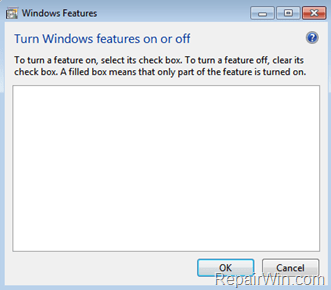
Windows には一連の追加機能があり、使用したい(またはしたくない)場合に、有効または無効にすることができます。 これらのオプション機能の中には、Hyper-V や Internet Information Services のようにビジネス ネットワークで使用するように設計されているものもあれば、Windows Media Player アプリケーションやゲームのようにすべてのユーザー向けに設計されているものもあります。 しかし、いくつかのケースでは、Windowsの機能リストが画面に表示されません(機能リストボックスが空白です)。
このチュートリアルでは、Windows の機能ボックスが空である問題 (Windows 10、8、7 または Vista) を解決する方法について、詳しく説明します。 Windows Modules Installer Serviceが起動していることを確認します。
1. Windows ![]() + Rキーを押して、実行コマンドボックスを開きます。
+ Rキーを押して、実行コマンドボックスを開きます。
2. services.msc と入力してEnterキーを押します。
- (UAC warning if appears).

3. サービスのコントロールパネルをダブルクリックして、Windows Modules Installer サービスのプロパティを開きます。 コンピュータを再起動します。
方法2. Windowsシステムファイルをスキャンして修復する。
SFC コマンドを使用して、Windowsシステムファイルを修復する。
1. 昇格したコマンドプロンプトを開きます。 (管理者権限で)
2. コマンド プロンプト ウィンドウで、sfc /scannow と入力して Enter キーを押します:

3. システムファイルチェッカーがWindowsシステムファイルを修復するまで待ちます。
4. これが完了したら、コンピュータを再起動します。
方法3. システム更新の準備 (DISM) ツールで Windows の機能リストが空白の問題を修正する。
Windows の機能の「空の箱」を修正する最後の方法は、Windows 更新時に発生する可能性がある破損を修復することです。
Windows 10 または Windows 8 の場合:
- Administrator としてコマンド プロンプトを起動します。exe /Online /Cleanup-image /Restorehealthと入力し、Enterキーを押す
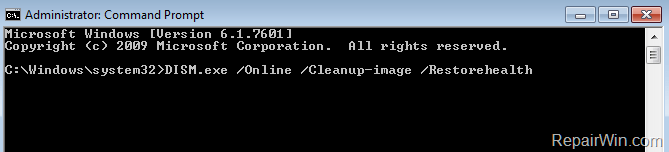
Windows 7、Windows Vista、Windows Server 2008の場合:Windows 7の場合、Windows Server 2008の場合。
- Windows のバージョンに応じて、システム更新準備ツールをダウンロードします。
- システム更新準備ツールをインストールします。
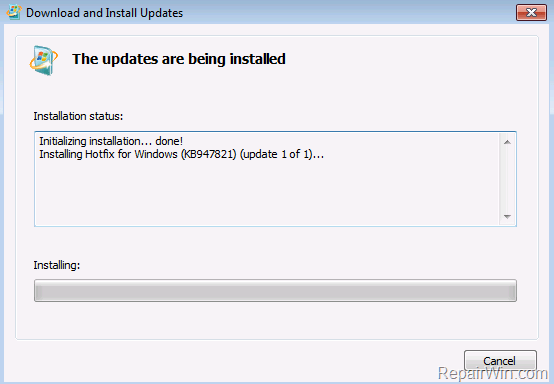
2. 操作完了後、コンピューターを再起動し、問題が続くかどうか Windows 機能を起動します。
以上です!
以下のコメント欄にコメントを残すか、またはさらに良い方法で、このブログ記事をソーシャル ネットワークで共有し、このソリューションについての言葉を広める手助けをしてください。 1 ドルでも、このサイトを無料で維持しながら、スパムとの戦いを続ける私たちの努力に大きな違いをもたらすことができます:
